| 失效链接处理 |
|
安装Hadoop文档 PDF 下载
本站整理下载:
相关截图:
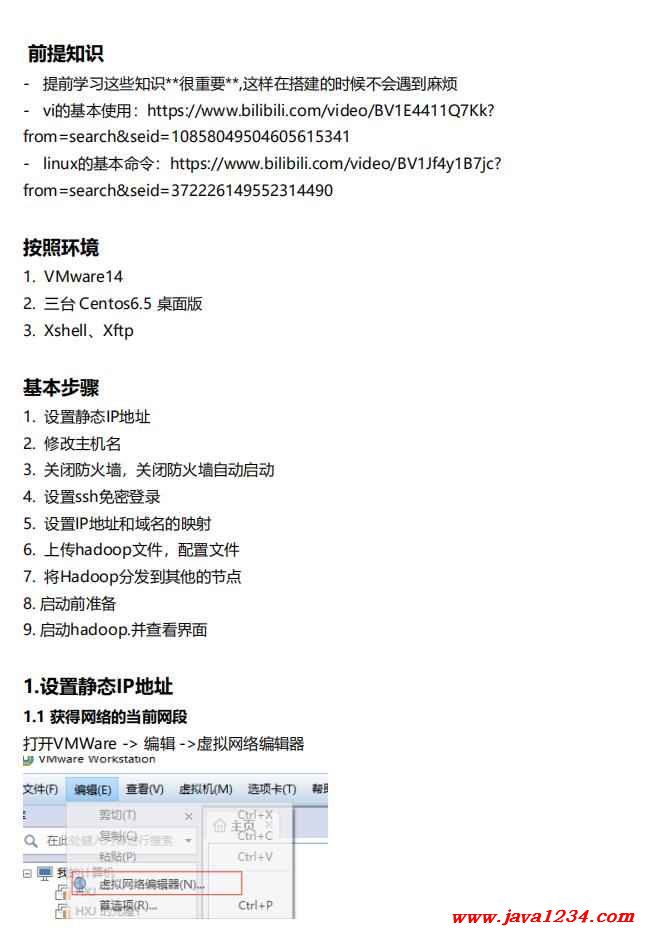
主要内容:
前提知识 - 提前学习这些知识**很重要**,这样在搭建的时候不会遇到麻烦 - vi的基本使用:https://www.bilibili.com/video/BV1E4411Q7Kk? from=search&seid=10858049504605615341 - linux的基本命令:https://www.bilibili.com/video/BV1Jf4y1B7jc? from=search&seid=372226149552314490 按照环境 1. VMware14 2. 三台 Centos6.5 桌面版 3. Xshell、Xftp 基本步骤 1. 设置静态IP地址 2. 修改主机名 3. 关闭防火墙,关闭防火墙自动启动 4. 设置ssh免密登录 5. 设置IP地址和域名的映射 6. 上传hadoop文件,配置文件 7. 将Hadoop分发到其他的节点 8. 启动前准备 9. 启动hadoop.并查看界面 1.设置静态IP地址 1.1 获得网络的当前网段 打开VMWare -> 编辑 ->虚拟网络编辑器
获得当前的网段后,要根据这个网络来设置IP地址 1.2 确定IP地址 如果子网是192.168.43.0 那么对于第一台机器可以设置 ip地址为 192.168.43.100 子网掩码 255.255.255.0 网关 192.168.43.1 那么对于第二台机器可以设置 ip地址为 192.168.43.101 子网掩码 255.255.255.0 网关 192.168.43.1 那么对于第三台机器可以设置 ip地址为 192.168.43.101 子网掩码 255.255.255.0 网关 192.168.43.1 补充:ip地址的第四位数可以是 2-254之间的任意数字 1.3 配置IP地址
|




 苏公网安备 32061202001004号
苏公网安备 32061202001004号



